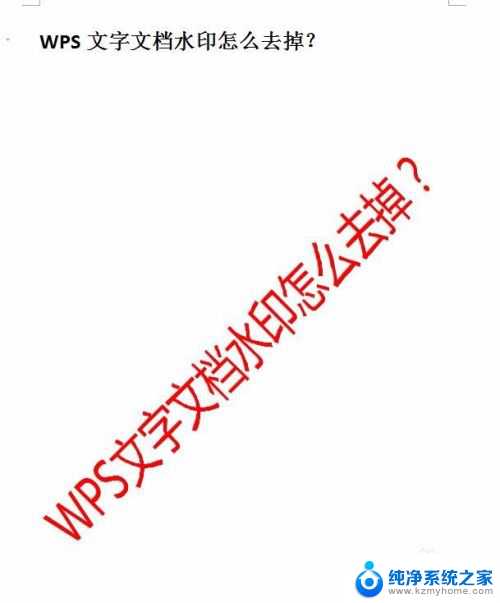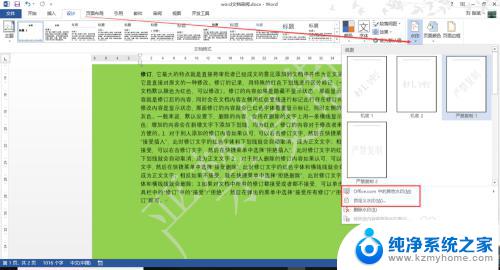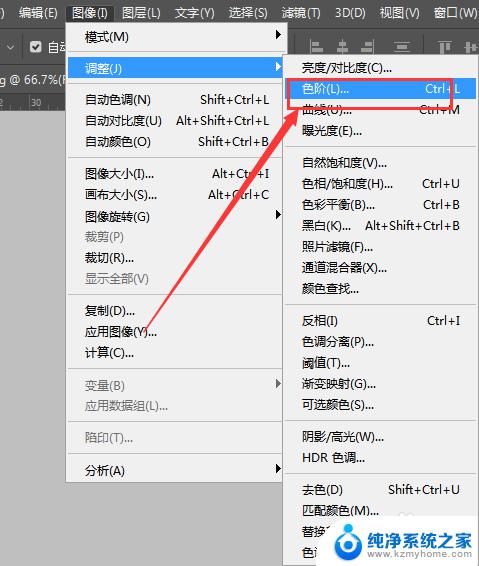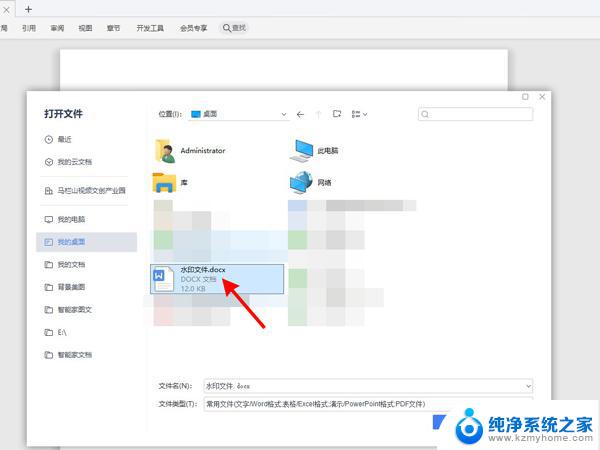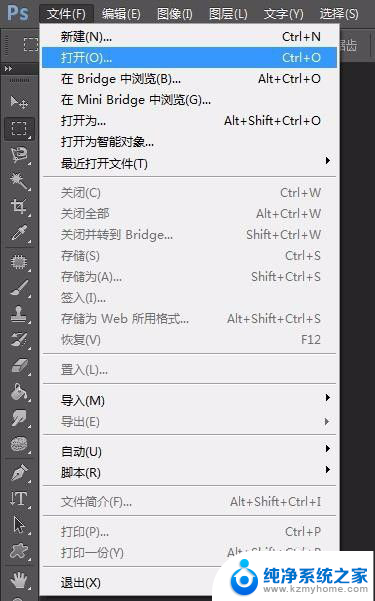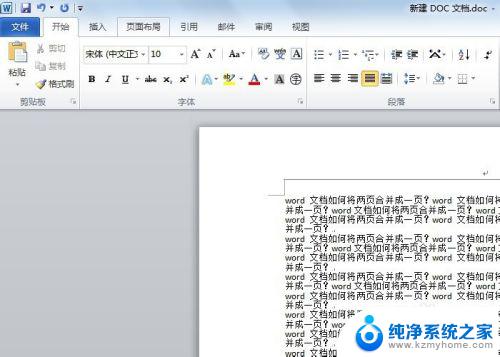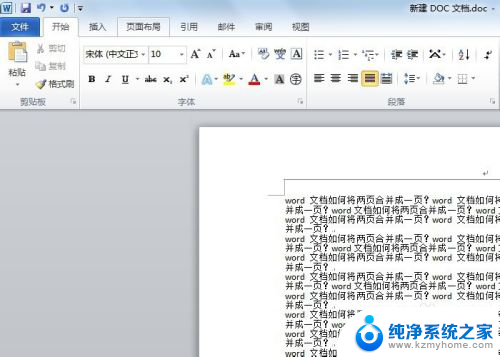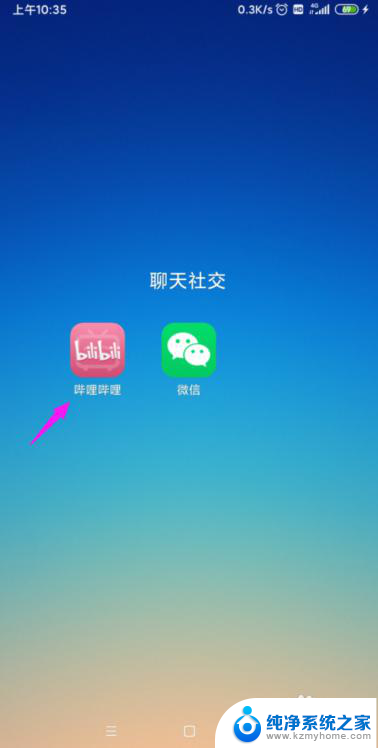怎么一键去除水印 如何快速去除word文档中的水印内容
怎么一键去除水印,如今随着互联网技术的不断发展,水印成为了我们日常生活中常见的一种现象,无论是在浏览图片、观看视频还是阅读文档时,水印都可能出现在我们的视野中。有时候这些水印会给我们的观看体验带来不便,甚至影响到我们对内容的理解和使用。如何一键去除水印成为了许多人关注的焦点。尤其是在处理Word文档中的水印时,许多人迫切地希望找到一种快速有效的方法。本文将介绍如何一键去除水印,并分享一些快速去除Word文档水印内容的技巧。无论是对于日常生活还是工作中的使用者来说,这些方法都将帮助您更高效地处理和利用文档内容。
操作方法:
1.开启我们的word软件,然后打开带有水印内容的word文档。进入文档后,我们直接在顶部菜单栏选择“设计”菜单。
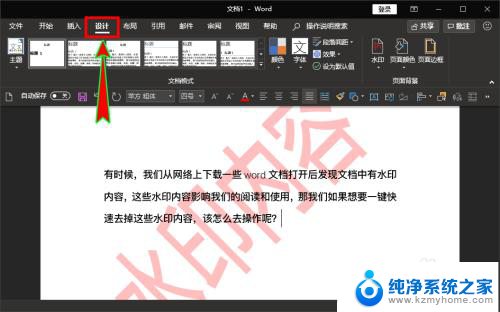
2.在“设计”菜单下面的子菜单中找到并选择“页面背景”组,在组里找到并点击“水印”子菜单。
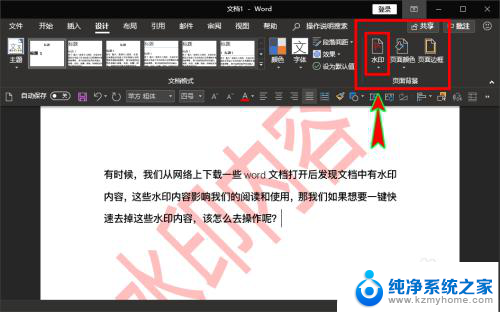
3.点击“水印”后弹出下拉菜单面板,我们在里面找到“删除水印”选项菜单。点击该菜单即可将文档中的水印内容一键去除。
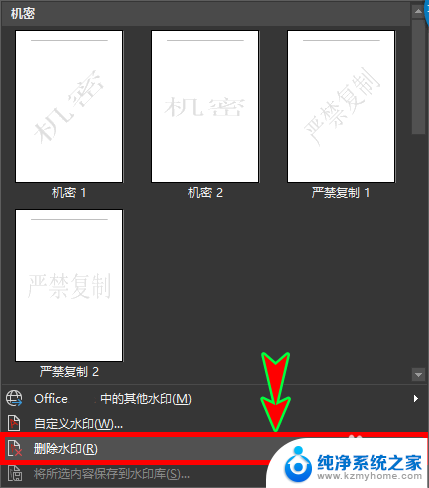
4.除了点击“删除水印”菜单项删除水印外,我们也可以点击“水印”菜单下的“自定义水印”菜单项打开“水印”设置弹窗。
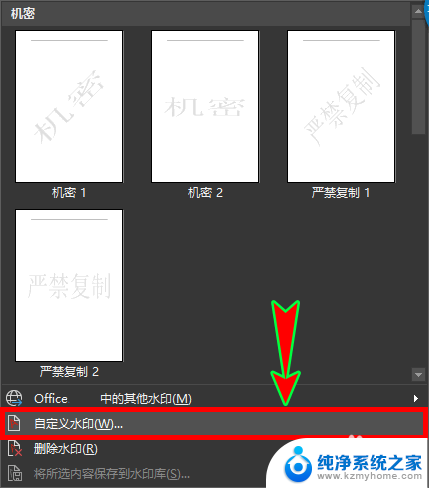
5.打开“水印”弹窗后,我们在弹窗里的选项中直接选择“无水印”选项,最后点击底部的“确定”按钮即可。
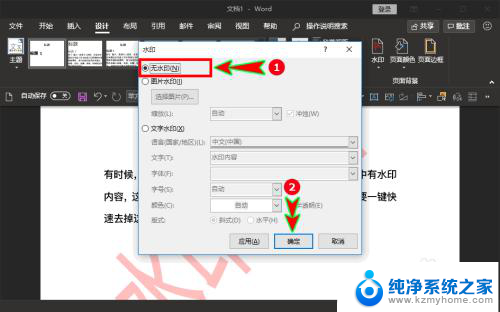
6.点击“确定”之后返回到word文档中,就可以发现文档中的水印内容消失不见了。我们就可以正常使用和阅读无水印的word文档了。
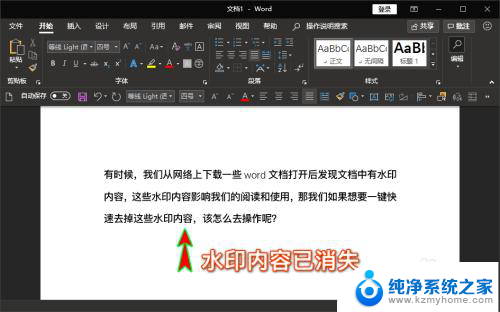
以上是如何一键去除水印的全部内容,如果您有任何疑问,请参考小编的步骤进行操作,希望这对您有所帮助。